Slik slår du på gråtoner på iPhone 5
Har du sett eller hørt om gråskalaalternativet i iOS 8, og ønsket å sjekke det ut på din egen iPhone 5? Det er en enkel endring å gjøre på enheten, og en som du kan aktivere på bare noen få enkle trinn.
Enten synet ditt tilsier at gråtonealternativet kan gjøre telefonen enklere å lese, eller om du bare vil prøve et annet utseende for din iPhone 5, så er de gråtonefunksjonen verdt å sjekke ut. Den konverterer alt du ser på iPhone-skjermen fra farge til gråtoner.
Aktiverer gråtoner på iPhone 5 i iOS 8
Disse trinnene ble utført på en iPhone 5 i iOS 8.
Aktivering av gråtoner vil endre utseendet til alle appene og skjermene på enheten din. Hvis du opplever at visse apper eller menyer blir vanskeligere å navigere etter å ha slått på gråtoner, kan du bare følge disse trinnene igjen for å slå av gråskalainnstillingen.
Trinn 1: Trykk på Innstillinger- ikonet.

Trinn 2: Bla nedover og velg alternativet Generelt .
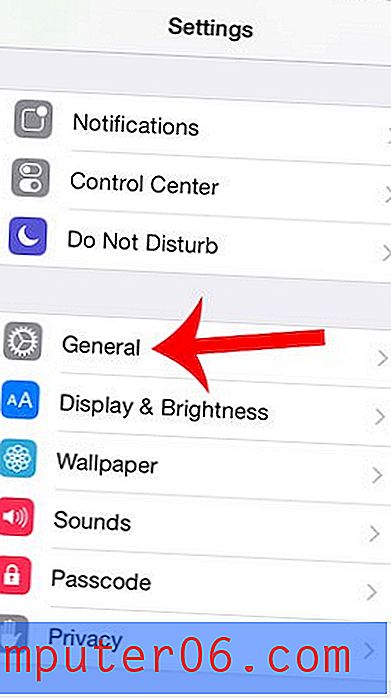
Trinn 3: Bla nedover og velg Tilgjengelighetsalternativet .
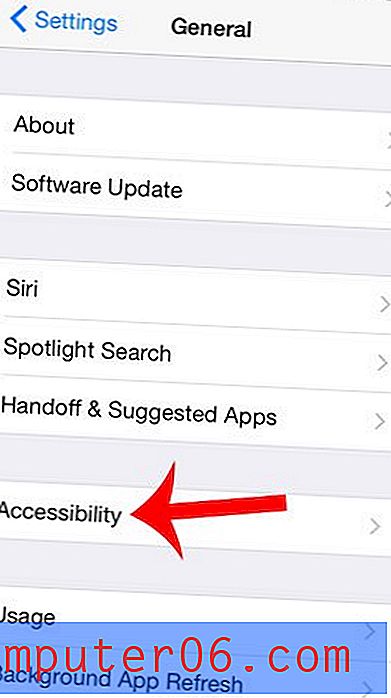
Trinn 4: Trykk på knappen til høyre for Gråtoner for å slå den på.
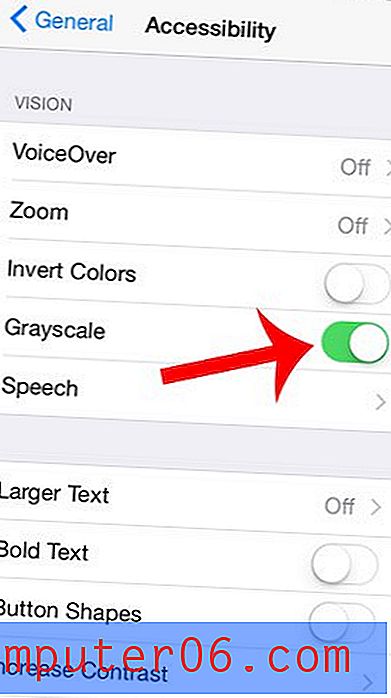
Alt på skjermen vil deretter umiddelbart skifte fra farge til gråtoner.
Selv om Tips-appen som følger med iOS 8 først kan være nyttig for å bli kjent med nye funksjoner på iOS 8, kan du bestemme deg for at varslene er distraherende eller unødvendige. Heldigvis kan du slå av varsler fra Tips-appen og forhindre at de vises som enten varsler eller bannere.



